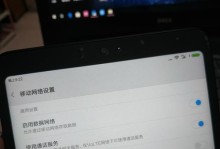在电脑使用过程中,有时我们需要重新安装操作系统。而利用U盘安装系统是一种快速、方便且可靠的方法。本文将针对华硕电脑用户,详细介绍如何使用U盘安装Win7华硕系统的步骤和注意事项。

1.准备工作:

为了成功安装Win7华硕系统,我们首先需要准备好一台可用的电脑、一个可用的U盘以及Win7安装镜像文件。
2.检查U盘的格式:
确保你的U盘是以FAT32格式进行格式化的,因为这是Win7安装程序所支持的格式。

3.下载Win7安装镜像文件:
从官方网站或合法渠道下载Win7华硕系统的安装镜像文件,并保存到电脑的指定文件夹中。
4.创建U盘启动盘:
打开U盘制作工具,选择你下载好的Win7安装镜像文件,并按照程序提示将其写入U盘中,从而创建一个可启动的U盘。
5.修改BIOS设置:
在华硕电脑开机过程中,按下相应的快捷键进入BIOS设置界面,将U盘设置为第一启动选项。
6.重启电脑:
保存BIOS设置后,重启电脑。此时,计算机会自动从U盘启动,并进入Win7安装界面。
7.选择安装方式:
在安装界面中,选择“全新安装”选项,然后点击“下一步”。
8.授权协议:
仔细阅读并同意Win7华硕系统的授权协议,然后点击“下一步”。
9.选择安装位置:
选择你想安装Win7系统的硬盘分区,并点击“下一步”。请注意备份重要数据以防数据丢失。
10.系统安装:
等待安装程序将系统文件复制到硬盘中,这个过程可能需要一些时间,请耐心等待。
11.完成安装:
当系统文件复制完成后,电脑会自动重启。此时,请不要拔掉U盘,以免影响系统安装。
12.安装后设置:
根据个人喜好和需求,进行Win7系统的初始设置,包括语言、地区、网络等。
13.更新驱动程序:
连接网络后,通过WindowsUpdate或者华硕官方网站下载最新的驱动程序并进行安装,以确保系统的正常运行。
14.安装必备软件:
根据个人使用需求,安装一些必备的软件,如浏览器、办公软件、杀毒软件等。
15.安全备份系统:
安装好系统后,定期进行系统备份,以免日后出现意外情况导致系统损坏。
通过本文的指导,你已经了解到如何使用U盘安装Win7华硕系统的步骤和注意事项。请务必按照操作指引进行操作,并注意备份重要数据。祝你安装成功!